10月13日消息 微軟已經確認,部分惠普電腦在Windows 10更新四月版(1803版)、更新十月版(1809版)存在驅動不兼容的問題,這一問題導致電腦出現藍屏錯誤檢查問題。針對此問題,微軟推送了更新並發布了解決教程。
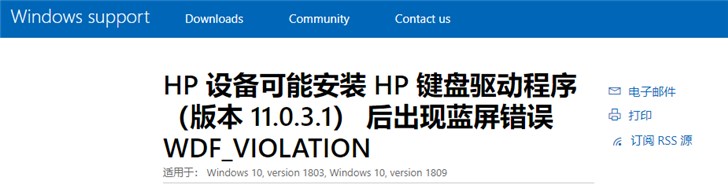
描述:
症狀:通過Windows更新或手動安裝惠普鍵盤驅動程序(版本11.0.3.1)後,設備可能會出現藍屏錯誤:WDF_VIOLATION。
原因:此驅動程序與運行Windows 10 1803、1809版的某些惠普設備存在已知不兼容問題。
解決方案1:適用於Windows更新已安裝驅動程序,但未重新啟動
方法1:安裝KB4468304,刪除惠普鍵盤驅動程序(版本為11.0.3.1)
微軟將自動下載KB4468304以移除惠普通過Windows更新的驅動程序。你也可以點此手動下載安裝。
方法2:手動卸載惠普鍵盤驅動程序
啟動“設備管理器”。在搜索框中,鍵入設備管理器
展開鍵盤,然後找到惠普鍵盤,然後選擇屬性。
選擇驅動程序選項卡,請確認你有惠普鍵盤驅動程序(版本11.0.3.1),然後選擇回滾驅動程序。
如何確定是否已經刪除了惠普鍵盤驅動程序:
啟動“設備管理器”。在搜索框中,鍵入設備管理器。
向下滾動查看鍵盤並展開。
請參閱惠普是否鍵盤驅動程序(版本11.0.3.1)是否依然存在。
解決方案2:適用於已收到藍屏錯誤: WDF_VIOLATION
如果你的 惠普 設備遇到藍屏錯誤: WDF_VIOLATION ,並且無法加載 Windows 操作係統,按照下麵的說明進行操作來恢複你的係統:
啟動 Windows 10 恢複環境
如果設備無法啟動,Windows應該會嚐試自動修複你的設備,並進入Windows 10恢複環境。
如果 Windows 不會自動修複,你將需要使用安裝媒體輸入 Windows 10 恢複環境(方法末尾附),使用命令提示符卸載更新
在恢複環境中的修複屏幕中,選擇排除故障,然後高級選項,並命令提示符。可能要求你輸入 BitLocker 恢複密鑰或用戶名/密碼。 如果係統提示你輸入用戶名/密碼,你必須輸入一個本地管理員帳戶。
在命令提示符窗口中,鍵入命令下麵列出你的 Windows 版本,然後按ENTER。
對於 32 位版本的 Windows 中:
dism /Image:C\ /Remove-Driver /Driver: C:\Windows\System32\DriverStore\FileRepository\hpqkbfiltr.inf_x86_f1527018cecbb8c2\HpqKbFiltr.inf
對於 64 位版本的 Windows 中:
dism /Image:C: \ /Remove-Driver /Driver:c:\Windows\System32\driverstore\FileRepository\惠普qkbfiltr.inf_amd64_714aca0508a80e9a\惠普qKbFiltr.inf
注意:如果 Windows 未存儲在C: 驅動器中,則在上麵的命令中替換“C:”為相應的驅動器號。
退出恢複環境
單擊繼續以退出恢複環境,然後重新啟動 Windows。
教程:創建Windows安裝媒體加載恢複環境
使用正常運行的計算機,轉到Microsoft軟件下載網站
下載媒體創建工具並運行它。
請選擇另一台 PC 創建安裝介質。
選擇語言、 版本和體係結構 (64 位或 32 位)。
按照相應步驟來創建安裝介質,然後選擇完成。
連接到你的計算機無法正常工作,你創建的安裝媒體,然後將其打開。
在初始安裝程序屏幕上,輸入你的語言和其他首選項,然後選擇下一步。如果你看不到安裝程序屏幕上,你的電腦可能未設置為從驅動器啟動。請檢查你的 PC 製造商的網站以獲取信息有關如何更改你的電腦啟動順序,然後再試一次。
選擇修複你的計算機。
相關資訊
最新熱門應用

虛擬幣交易app
其它軟件179MB
下載
抹茶交易所官網蘋果
其它軟件30.58MB
下載
歐交易所官網版
其它軟件397.1MB
下載
uniswap交易所蘋果版
其它軟件292.97MB
下載
中安交易所2024官網
其它軟件58.84MB
下載
熱幣全球交易所app邀請碼
其它軟件175.43 MB
下載
比特幣交易網
其它軟件179MB
下載
雷盾交易所app最新版
其它軟件28.18M
下載
火比特交易平台安卓版官網
其它軟件223.89MB
下載
中安交易所官網
其它軟件58.84MB
下載